excel怎么设置筛选条件内容 表格中筛选选项内容的设置步骤
更新时间:2024-02-24 12:56:25作者:jiang
在日常工作中,我们经常需要处理大量的数据,而Excel作为一款强大的电子表格软件,为我们提供了便捷的数据处理功能,其中设置筛选条件是我们经常使用的功能之一。通过设置筛选条件,我们可以快速地筛选出符合我们需求的数据,提高工作效率。如何在Excel中设置筛选条件呢?接下来我们将一起来了解一下表格中筛选选项内容的设置步骤。通过掌握这些技巧,相信大家在日常工作中能够更加便捷地处理数据,提高工作效率。
方法如下:
1打开电脑上的办公软件Excel,选中需要的表格数据。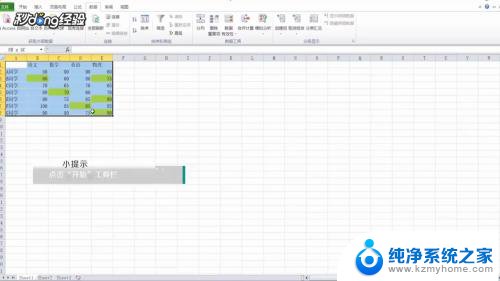 2点击“开始”工具栏。
2点击“开始”工具栏。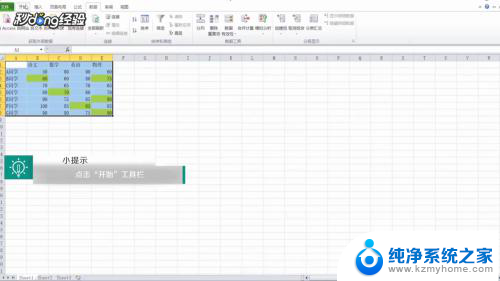 3选择下面工具栏中的“排序和筛选”选项卡。
3选择下面工具栏中的“排序和筛选”选项卡。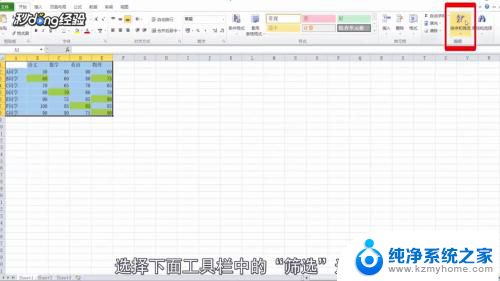 4点击“筛选”。
4点击“筛选”。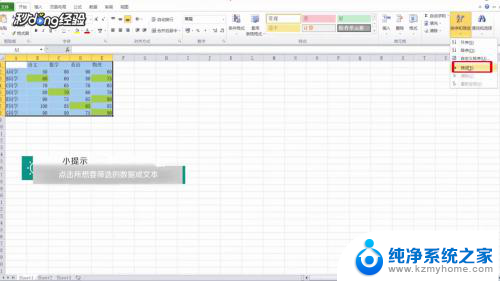 5点击所想要筛选的数据或文本所在列。
5点击所想要筛选的数据或文本所在列。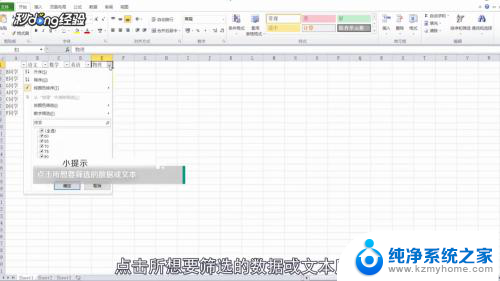 6选择筛选条件设置,即可设置内容筛选、颜色筛选以及数字筛选。
6选择筛选条件设置,即可设置内容筛选、颜色筛选以及数字筛选。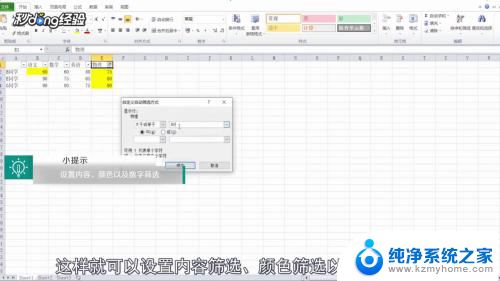 7总结如下。
7总结如下。
以上就是如何设置Excel筛选条件的全部内容,若您遇到相同问题,可参考本文中介绍的步骤进行修复,希望对大家有所帮助。
excel怎么设置筛选条件内容 表格中筛选选项内容的设置步骤相关教程
- excel表格怎么设置筛选内容 如何设置表格中的筛选选项内容
- excel怎么设置筛选内容 表格中筛选选项内容设置方法
- excel表格怎么添加筛选选项 Excel表格单元筛选项筛选规则
- wps表格怎么设置选项的内容 WPS表格如何添加选项内容
- excel筛选项怎么添加 Excel表格单元筛选项设置
- wps如何把所有的表格内容列入筛选 wps如何筛选所有表格内容
- excel筛选选项 Excel表格中怎样添加筛选项
- excel表格里选项怎么设置 Excel表格中的下拉选项设置步骤
- excel表格如何设置选项 Excel表格中的下拉选项设置步骤
- 怎么设置excel表格选项 Excel表格中怎样设置下拉选项
- 多个word在一个窗口打开 Word如何实现多个文件在一个窗口中显示
- 浏览器分辨率怎么调整 浏览器如何设置屏幕分辨率
- 笔记本电脑开不了机怎么强制开机 笔记本电脑按什么键强制开机
- 怎样看是不是独立显卡 独立显卡型号怎么查看
- 无线网络密码怎么改密码修改 无线网络密码如何更改
- 电脑打印机找 电脑上如何查看设备和打印机设置
电脑教程推荐